Remarque
L’accès à cette page nécessite une autorisation. Vous pouvez essayer de vous connecter ou de modifier des répertoires.
L’accès à cette page nécessite une autorisation. Vous pouvez essayer de modifier des répertoires.
Comment accepter une remise sur un employé ou un participant à un événement
Commencez le processus d’inscription en sélectionnant le bouton « Planifier l’examen » dans la page de détails de l’examen ou des certifications. Pour obtenir des instructions détaillées sur la façon de s’inscrire, consultez : S’inscrire à un examen et le planifier.
Connectez-vous à votre profil Microsoft Learn existant ou créez-en un à l’aide de votre compte Microsoft.
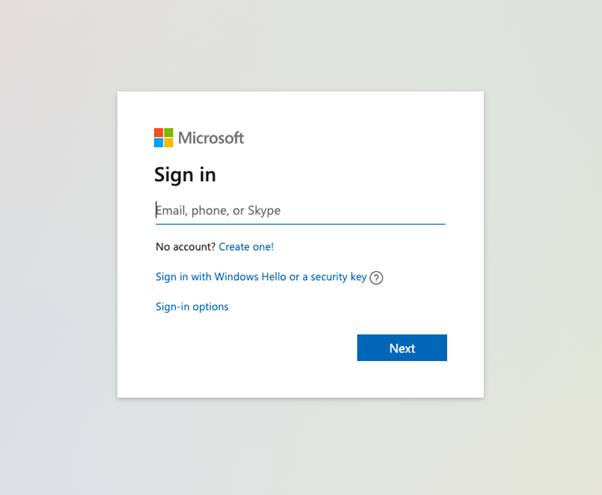
Lorsque vous êtes connecté, entrez votre adresse et vos coordonnées dans la boîte de dialogue Transfert vers Pearson Vue pour Pearson Vue, le fournisseur prestataire de l’examen.
Toutes les remises sont appliquées au moment du paiement. Si vous disposez d'un code de bon d'achat, vous aurez l’occasion de le saisir sur le site Web de Pearson Vue lors du paiement.
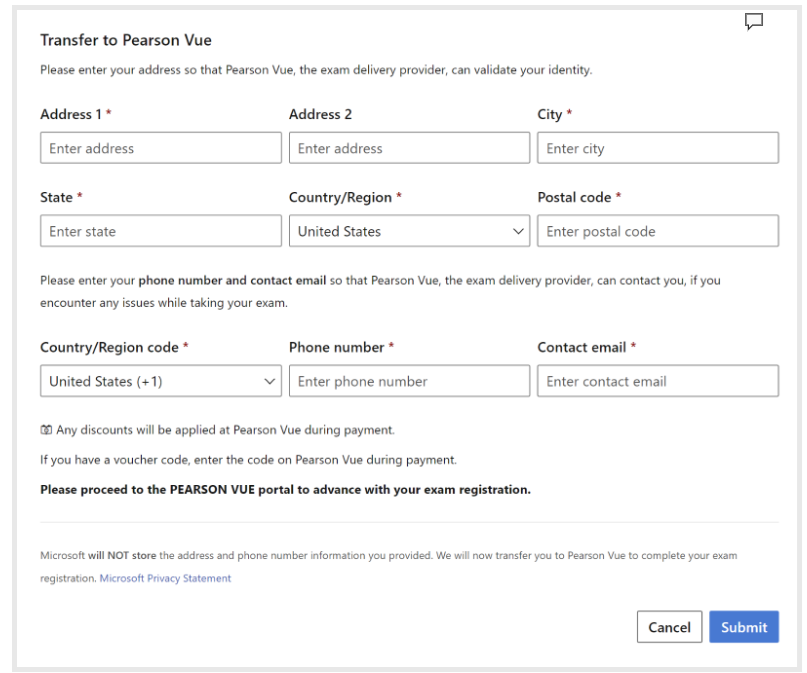
Sélectionnez le bouton « Envoyer » pour accéder au site Web de Pearson Vue afin de terminer votre inscription à l’examen
Choisissez les options de l’examen, confirmez vos sélections et accédez à votre panier pour passer au paiement.
Si vous êtes éligible à une remise d’examen, celle-ci sera appliquée lors du paiement.
Comment accepter un bon avec une Pearson VUE
Pour accepter un bon, inscrivez-vous et planifiez votre examen avec Pearson VUE à l’aide du processus standard. Pour plus d’informations sur l’inscription, visitez : S’inscrire et planifier un examen.
Dans l’écran où vous entrez les informations de paiement et de facturation, sélectionnez « Ajouter un bon ou un code promo » et suivez les instructions à l’écran pour accepter votre cadeau.
